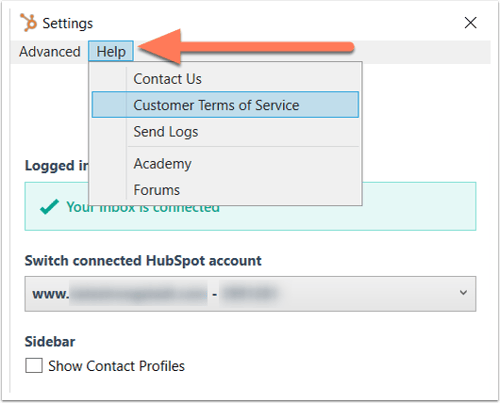HubSpot Sales Outlook 데스크톱 애드인 사용자 지정
마지막 업데이트 날짜: 2025년 10월 30일
명시된 경우를 제외하고 다음 구독 중 어느 것에서나 사용할 수 있습니다.
Outlook 데스크톱 추가 기능 설정에서 추가 기능의 기본 옵션을 구성할 수 있습니다. 추가 기능을 다른 HubSpot 계정에 연결하고, 기본 로그 및 추적 설정을 구성하고, 이메일 연동 설정에 액세스할 수 있습니다.
참고: 새로운 Windows용 Outlook의 일부로 Microsoft가 도입한 중요한 변경 사항으로 인해 HubSpot은 더 이상 HubSpot Sales Outlook 데스크톱 추가 기능을 적극적으로 개발하거나 개선하지 않습니다. HubSpot Sales Outlook 데스크톱 추가 기능은 기존 Windows용 Outlook에서 계속 사용할 수 있으며 계속 지원될 예정이지만, 대신 HubSpot Sales Office 365 추가 기능을 활성화하는 것이 좋습니다. Outlook 데스크톱 추가 기능을 사용 중인 경우 새 Windows용 Outlook으로 전환하면 HubSpot Sales Office 365 추가 기능이 자동으로 설치됩니다. 이 HubSpot 커뮤니티 게시물에서 자세히 알아보세요.
설정에 액세스하려면 다음과 같이 하세요:
- Outlook 데스크톱 계정에 로그인합니다.
- Outlook 받은 편지함 리본에서 HubSpot 영업을 클릭하고 설정을 선택합니다. 구성할 수 있는 설정 목록이 있는 대화 상자가 나타납니다.
HubSpot 계정 정보
사용자 이메일 주소 및 받은 편지함 연결 상태를 포함하여 애드인이 연결된 HubSpot 계정에 대한 정보가 표시됩니다.
부가 기능이 동기화 중인 HubSpot 계정을 전환하려면연결된 HubSpot 계정 전환 드롭다운 메뉴를 클릭하고 다른 HubSpot 계정을 선택합니다. 이 계정이추적 및 기록된 이메일 정보가 저장되는 계정이 됩니다. 이 계정은 이메일 클라이언트에서 판매 도구에 액세스할 수 있는 계정이기도 합니다.연락처 프로필 사이드바
연락처에게 이메일을 보낼 때 연락처 프로필 사이드바가 이메일 계정에 표시되도록 하려면 연락처 프로필 표시 확인란을 선택합니다. 계정에서 데이터 개인정보 보호 설정을 사용 설정한 경우에는 연락처 프로필 설정이 켜져 있어야 합니다.
환경설정 기록 및 추적
참고: 계정에서 데이터 개인정보 보호 설정을 사용 설정한 경우 HubSpot Sales Outlook 추가 기능은 데이터 처리에 대한 합법적인 근거를 제공하지 않은 연락처에 대한 이메일 열기 및 클릭을 추적하지 않습니다. 연락처에 데이터 처리에 대한 법적 근거를 부여하는 방법에 대해 자세히 알아보세요.
시작하기 전에 추적된 이메일과 기록된 이메일의 차이점에 유의하세요:
기본 로그 및 추적 환경설정을 사용자 지정하여 이메일을 보낼 때마다 설정이 적용되도록 할 수 있습니다.
- HubSpot으로 보내는 모든 이메일을 기록하려면 이메일 로그 확인란을 선택합니다.
- 보내는 모든 이메일을 추적하려면 이메일 추적 확인란을 선택합니다.

연결 기본값
이메일이 자동으로 기록될 연결 레코드를 사용자 지정할 수도 있습니다. 예를 들어, 레코드와 연결된 거래 레코드에만 이메일을 기록하거나 CRM의 기존 연락처에만 이메일을 기록하도록 선택할 수 있습니다.
- 이메일을 자동으로 기록할 연결 레코드 옆의 확인란을 선택합니다:
- 기존 연락처: CRM에 있는 기존 연락처의 레코드에 이메일을 자동으로 기록합니다.
- 새 연락처: 이메일에 포함된 새 연락처에 이메일을 자동으로 기록합니다. 이메일이 CRM의 기존 연락처에 연결되지 않은 이메일 주소로 전송되면 새 연락처 레코드가 만들어지고 이메일이 이 레코드에 기록됩니다.
- 회사: 연결된 회사 레코드에 이메일을 자동으로 기록합니다.
- 거래: 연결된 거래 레코드에 이메일을 자동으로 기록합니다.
- 티켓: 연결된 티켓 레코드에 이메일을 자동으로 기록합니다.
 이메일을 보내기 전에이메일 연결을 편집하는 방법에 대해 알아보세요.
이메일을 보내기 전에이메일 연결을 편집하는 방법에 대해 알아보세요.
로깅하지 않기
기록하지 않음 목록에 포함된 이메일 주소 또는 도메인으로 전송된 이메일은 CRM에 저장되지 않습니다. 이메일 추적 활동도 연락처의 타임라인에 표시되지 않습니다.
- 기록하지 않음 필드에 이메일을 기록하지 않으려는 이메일 주소 또는 도메인을 입력하고 추가를 클릭합니다.
- 이메일 주소 또는 이메일 도메인 옆의 제거를 클릭하여 이 목록에서 제거합니다.
또한 HubSpot 계정 설정에서 이메일 및 도메인을 기록하지 않도록 지정하고 특정 IP 주소를 HubSpot의 이메일 추적에서 차단할 수 있습니다.
데스크톱 추가 기능 구성을 마쳤으면 하단의 저장을 클릭합니다.
도움말
Outlook 데스크톱 플러그인을 설정하는 데 추가 지원이 필요한 경우 대화 상자에서 도움말 드롭다운 메뉴를 클릭합니다. 교육 리소스에 액세스하려면 아카데미를 선택하고, HubSpot에서 데이터를 처리하는 방법에 대해 자세히 알고 싶으면 고객 서비스 약관을 클릭합니다.